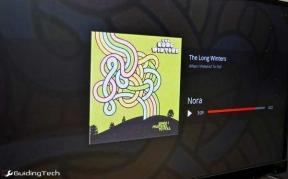4 parasta tapaa tehdä GIF-tiedostoja Samsung-puhelimissa
Sekalaista / / January 25, 2022
Muutaman viime vuoden aikana GIF-tiedostot ovat saavuttaneet suosiotaan vertaansa vailla. GIF-tiedostoja on väistämättä kaikkialla, alkaen näppäimistösovellus puhelimeesi kohtaan tarroja Instagram-tarinoihisi. Mutta miten luot sellaisen itse? Jos omistat Samsung-älypuhelimen, olet onnekas, sillä se tarjoaa sinulle muutamia erilaisia tapoja luoda animoituja GIF-kuvia.

Haluatpa sitten tallentaa GIF-kuvan itse tai luoda sellaisen YouTube-videosta, Samsung-laitteessasi on kaikki vaihtoehdot, joita tarvitset viihdyttävien GIF-tiedostojen luomiseen ja jakamiseen. Joten, ilman pitkiä puheita, mennään suoraan asiaan se.
Myös opastekniikassa
1. Luo GIF käyttämällä valokuvia
Jos sinulla on jo monia kuvia, joita haluat käyttää animaatiossa, voit luoda siitä nopeasti GIF-kuvan noudattamalla alla olevia ohjeita.
Vaihe 1: Avaa puhelimesi Galleria-sovellus ja valitse kuvat, joita haluat käyttää GIF-tiedostossasi.
Vaihe 2: Kun olet valinnut, napauta Lisää oikeassa alakulmassa ja valitse Luo valikosta. Valitse sitten GIF.


Vaihe 3: Seuraavaksi käy läpi käytettävissä olevat työkalut muokataksesi GIF-kuvasuhdetta ja nopeutta. Voit myös lisätä tai poistaa kuvia GIF-tiedostosta haluamallasi tavalla.
Lopuksi napauta Tallenna.


2. Luo GIF videoista
Valokuvien tavoin voit myös luoda GIF-tiedoston puhelimeesi ladatuista tai tallennetuista videoista. Näin
Vaihe 1: Käynnistä puhelimesi Galleria-sovellus ja avaa video, jota haluat käyttää. Napauta Toista video -vaihtoehtoa näytön alareunassa.

Vaihe 2: Kun videon toisto alkaa Samsungin oletusvideosoittimessa, GIF-painike ilmestyy näytön oikeaan yläkulmaan. Napauta sitä avataksesi videosi GIF-editorissa.

Vaihe 3: Täällä voit leikata videota ja valita osan, jota haluat käyttää GIF-tiedostossasi. Vaihtoehtoisesti voit myös lisätä tai vähentää GIF-toiston nopeutta napauttamalla 1,0x-vaihtoehtoa.


Vastaavasti voit selata eri toistovaihtoehtoja napauttamalla nuolikuvaketta.


Vaihe 4: Lopuksi esikatsele GIF-tiedostoa ja tallenna se puhelimeesi napauttamalla Tallenna.

Myös opastekniikassa
3. Käytä kamerasovellusta
Vaikka yllä olevat menetelmät edellyttävät olemassa olevien valokuvien ja videoiden käyttämistä GIF-tiedoston luomiseen, Samsungin kamerasovellus Voit myös osoittaa ja kuvata GIF-kuvia helposti. Näin se tehdään.
Vaihe 1: Käynnistä puhelimen kamerasovellus ja napauta rataskuvaketta avataksesi Asetukset vasemmassa yläkulmassa.

Vaihe 2: Siirry Kuvat-kohdassa kohtaan Pyyhkäise suljinpainike ja valitse valikosta Luo GIF.


Vaihe 3: Palaa kamerasovellukseen.
Vaihe 4: Vedä ja pidä sitten laukaisinta alaspäin tallentaaksesi GIF-kuvasi. Kun olet tallentanut, vapauta laukaisin.


4. Käytä Smart Selectiä
Smart Select on useimmissa Samsung-älypuhelimissa oleva ominaisuus, jota voidaan käyttää näytön tiettyjen osien kaappaamiseen. Sen lisäksi, että otat vieriviä kuvakaappauksia ja poimit tekstiä kuvista, voit myös käyttää Smart Selectia GIF-kuvien tallentamiseen.
Koska Smart Select on käytettävissä vain osoitteesta Samsungin reunapaneeli, sinun on ensin otettava se käyttöön.
Vaihe 1: Käynnistä Asetukset-sovellus puhelimessasi.
Vaihe 2: Siirry kohtaan Näyttöasetukset ja valitse Reunapaneelit.


Vaihe 3: Aktivoi reunapaneelit, jos se ei jo ole. Siirry sitten Paneleihin ja varmista, että Smart Select on käytössä.


Kun olet ottanut Smart Selectin käyttöön Edge-paneelissa, olet valmis ottamaan GIF-kuvasi.
Kun olet löytänyt jotain, jonka haluat tallentaa GIF-muodossa, kuinka voit käyttää Samsungin Smart Selectiä GIF-kuvaamiseen.
Vaihe 1: Pyyhkäise ja avaa reunapaneeli.

Vaihe 2: Pyyhkäise oikealta vasemmalle navigoidaksesi Smart Select -paneeliin. Valitse sitten Animaatio-vaihtoehto.

Vaihe 3: Säädä kehystä ja valitse se osa näytöstä, jonka haluat kaapata. Voit myös muuttaa tallenteen laatua pudotusvalikosta.


Vaihe 4: Lopuksi napauta Tallenna-painiketta aloittaaksesi GIF-tallennus. Napauta Pysäytä, kun olet lopettanut sen tallennuksen.


Kun olet tallentanut, voit muokata, jakaa tai tallentaa GIF-tiedostosi.

Myös opastekniikassa
Luo ja jaa
Vaikka voit helposti saada haluamasi GIF-tiedoston Internetistä, siinä on jotain luo GIF-kuva itse ja jakaa sen. Joten kun seuraavan kerran haluat pilkata ystävääsi tai ilmaista mielialaasi, yritä jakaa räätälöity GIF.